Phần mềm GeoGebra được rất nhiều sử dụng để phục vụ cho mục đích học tập cũng như công việc của mình. Nó là một người bạn đồng hành đắc lực nếu bạn thường xuyên làm việc với đồ thị hàm số, hình học, số học… Vậy bạn đã biết cách vẽ hình vuông đơn giản bằng GeoGebra chưa?
- Download GeoGebra cho iOS
- Download GeoGebra cho Android
- Download GeoGebra cho Mac
Tạo hình vuông với GeoGebra không hề khó, bạn chỉ cần thực hiện theo hướng dẫn của bài viết sau đây là hoàn toàn có thể vẽ thành công. Hãy cùng bắt đầu nhé!
Vẽ hình vuông bằng GeoGebra
Để vẽ được hình vuông trong GeoGebra, bạn hãy thực hiện theo các bước sau đây:
Bước 1: Chọn công cụ Segment. Click hai lần vào Graphics View để tạo hai điểm A và B, và một đường thẳng giữa chúng.
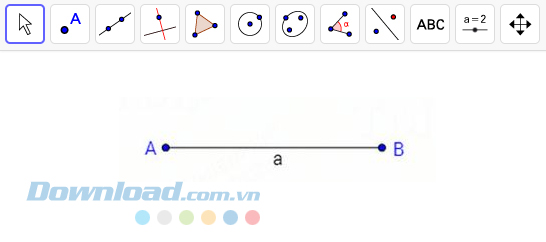
Bước 2: Kích hoạt công cụ Perpendicular Line. Tạo một đường thẳng b vuông góc với đoạn AB và đi qua điểm B.
- Gợi ý: Chọn đoạn AB và sau đó là điểm B để tạo đường thẳng vuông góc.
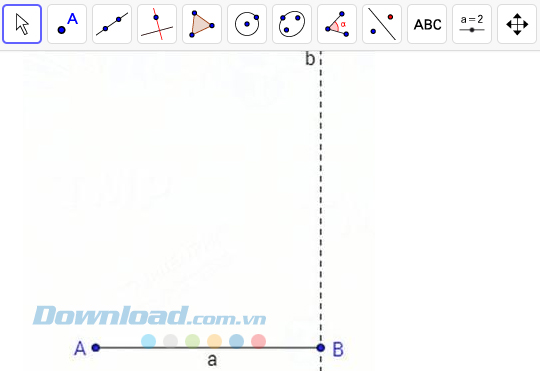
Bước 3: Chọn công cụ Circle with Center through Point và vẽ một vòng tròn c với tâm điểm B đi qua điểm A.
- Gợi ý: Đầu tiên, bạn chọn điểm B và sau đó là điểm A.

Bước 4: Chọn công cụ Intersect. Cắt đường vuông góc b với vòng tròn c để tạo điểm giao cắt C.
- Gợi ý: Bạn nhấp trực tiếp vào giao điểm của đường vuông góc và vòng tròn.
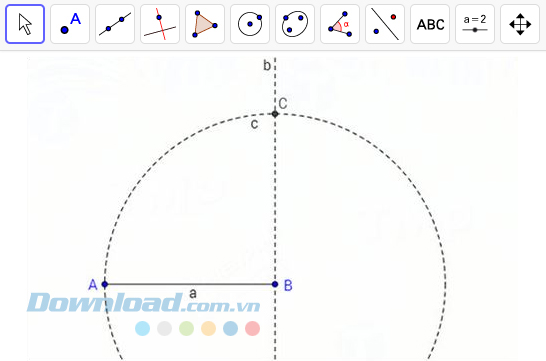
Bước 5: Tạo một đường vuông góc d với đoạn AB mà đi qua điểm A bằng công cụ Perpendicular Line.

Bước 6: Với công cụ Circle with Center through Point, bạn tạo một vòng tròn e có tâm điểm A và đi qua điểm B.

Bước 7: Tạo giao điểm D giữa đường thẳng d và vòng tròn e.

Bước 8: Chọn công cụ Polygon. c bằng cách chọn tất cả 4 đỉnh.
- Gợi ý: Để đóng công cụ Polygon, bạn chọn đỉnh đầu tiên một lần nữa.

Bước 9: Sử dụng công cụ Move để kéo các đỉnh của hình vuông và chỉnh sửa theo ý muốn.
Vẽ hình vuông bằng GeoGebra không quá khó khăn phải không nào? Với phần mềm giáo dục này, bạn có thể thực hiện được nhiều thao tác hơn nữa. Hãy cài đặt và sử dụng GeoGebra để khám phá thêm các tính năng của nó nhé.
